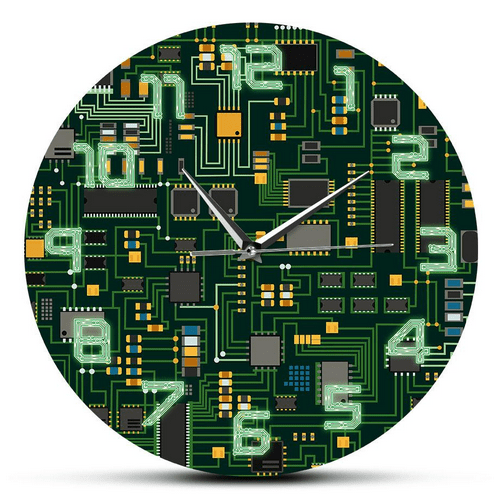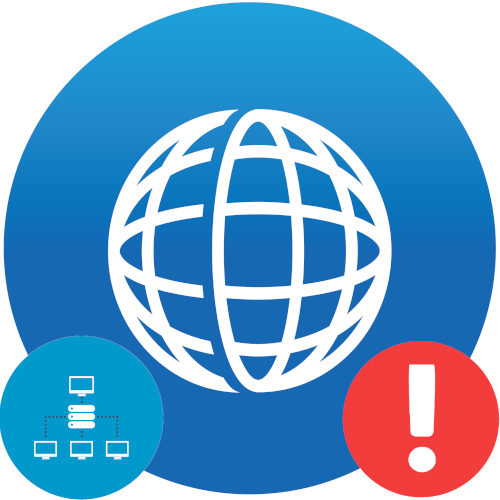Зміст

Спосіб 1: системні засоби
Надійно видалити дані з диска можна декількома способами: засобами системи і сторонніх програм, і для початку ми зупинимося на першому варіанті.
Варіант 1: &171;управління дисками&187;
Якщо необхідно видалити всі дані разом з файлами операційної системи, тим самим очистивши його на 100%, жорсткий диск найкраще зняти і підключити до іншого робочого комп'ютера по USB або безпосередньо до материнської плати.
- Підключивши накопичувач до комп'ютера, відкрийте через гарячу клавішу Win + X оснащення " Управління дисками» .
- Клікніть правою кнопкою миші по будь-якому з наявних розділів на підключеному накопичувачі і виберіть " форматувати» .
- Зніміть у діалоговому віконці прапорець з чекбокса " Швидке форматування» і натисніть «OK» .
- Підтвердьте операцію форматування натисканням «OK» в новому діалоговому віконці.
- Повторіть виконані дії для інших розділів &8212; це запобіжить відновлення з очищуваного диска даних.
- Повторіть крок 2, тільки цього разу виберіть у меню " видалити обсяг» і підтвердьте дію.
- Подібним чином видаліть усі томи.
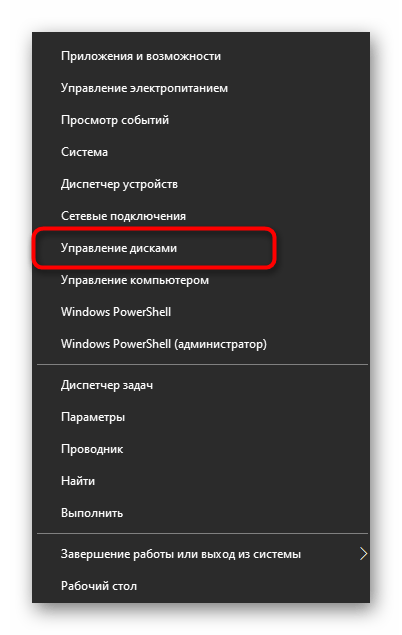
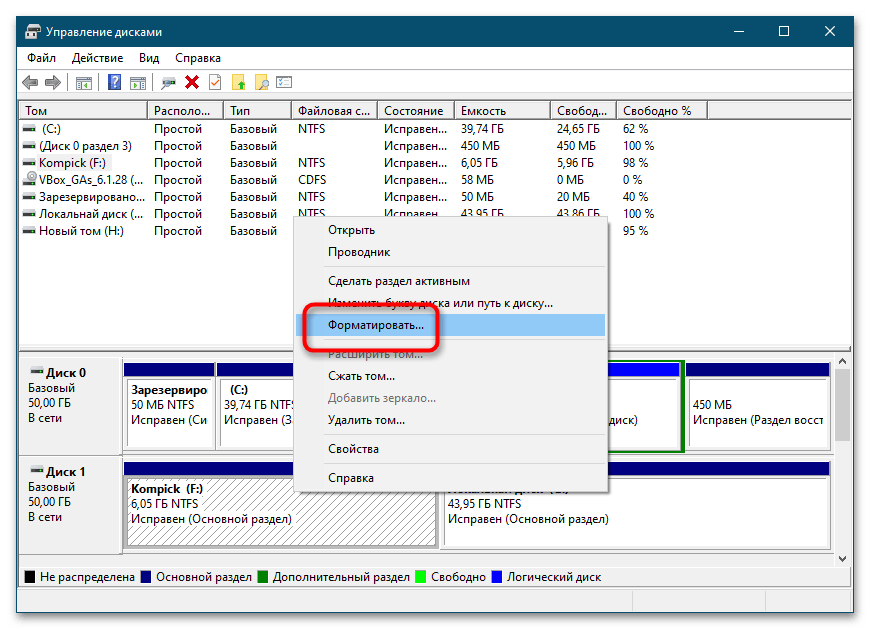

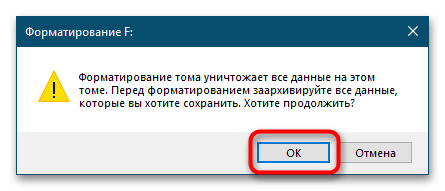
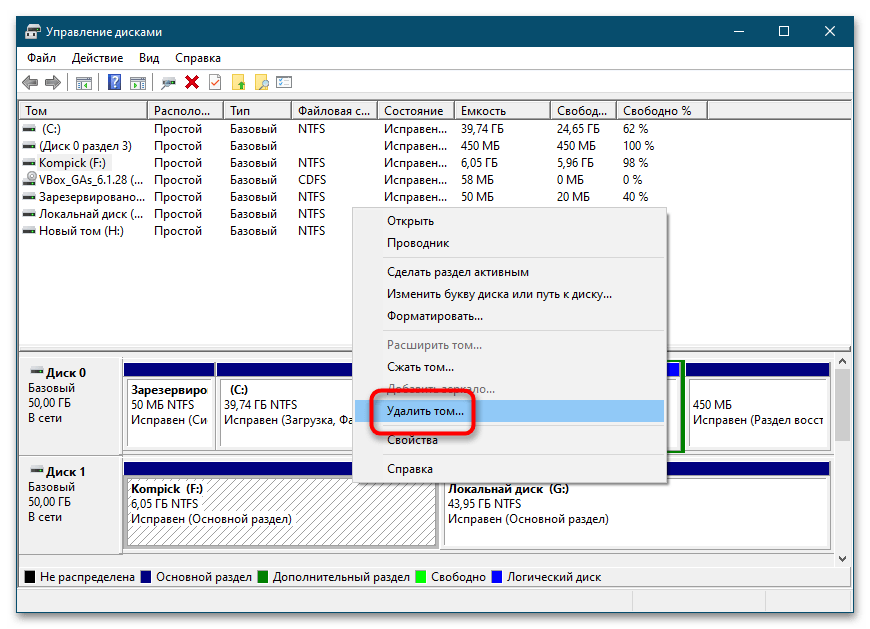
В результаті жорсткий диск буде повністю очищений і від файлів, і від розмітки.
Варіант 2:&171; командний рядок & 187;
Для повного безповоротного видалення файлів з жорсткого диска можна використовувати &171;командний рядок&187;. Метод в повній мірі працює, якщо ви стираєте файли не з основного накопичувача, а якщо він підключений як другий, додатковий. При використанні цього інструменту порядок дій буде трохи інший. Підключивши диск до робочого комп'ютера, запустіть &171;командний рядок&187; або PowerShell. Послідовно Виконайте ці команди, після кожної з них натискаючи Enter на клавіатурі:
Diskpart
list disk
select disk 1
clean
create partition primary
select partition 1
format fs=ntfs
assign letter=x
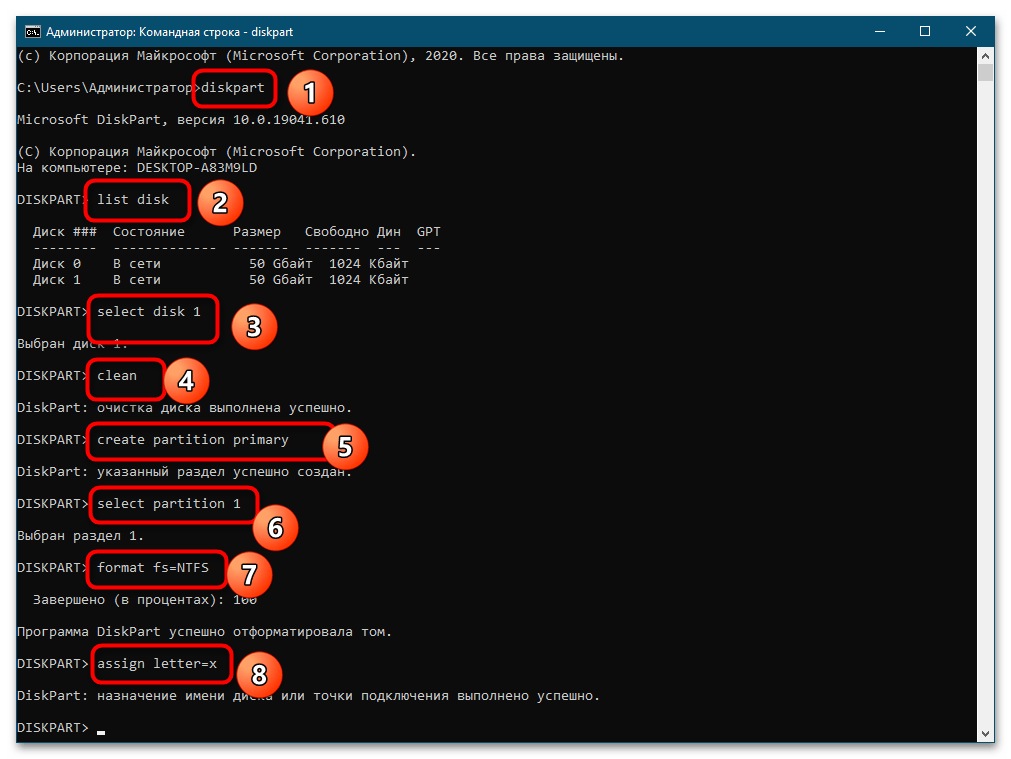
В результаті цих дій на диску будуть знищені всі розділи, перезаписані залишилися файли, а на місці отриманого нерозподіленого простору створений єдиний розділ у файловій системі NTFS з буквою X.
Якщо крім системного диска на комп'ютері вже є другий фізичний HDD, номером підключеного очищається носія в третій команді буде вже не 1, а 2, так що будьте уважними. Під номером 0 завжди йде системний накопичувач.
Спосіб 3: завантажувальний диск WinPE
Якщо можливості зняти і підключити жорсткий диск до іншого комп'ютера немає, скористайтеся спеціальним софтом для роботи в середовищі передустановки WinPE — набором засобів адміністрування комп'ютера, що представляє собою завантажувальний образ ISO. Цей образ необхідно буде записати на флешку і завантажити з неї комп'ютер. За приклад ми візьмемо одну з таких програм.
- Створіть завантажувальну флешку, записавши на неї завантажений образ.
Детальніше:
як створити завантажувальну флешку
як потрапити в BIOS на комп'ютері - Завантаживши комп'ютер з диска WinPE 10-8 Sergei Strelec, виберіть в завантажувальному меню перший же пункт «Boot USB Sergei Strelec Win10 (x64)» .
- В меню &171;Пуск&187; завантажувального середовища виберіть &171; Програми WinPE & 187; → & 171; жорсткий диск&187; → &171;Aomei Partition Assistant&187; .
- Виділіть накопичувач, з якого хочете видалити файли, і виберіть в меню зліва опцію " стирання жорсткого диска» .
- У вікні вкажіть алгоритм перезапису (цілком вистачить методу за замовчуванням).
- Підтвердьте дію, погодившись на видалення системного розділу.
- Натисніть в лівому верхньому кутку кнопку " застосувати» .
- Відкриється вікно з повідомленням, що програма готова продовжити роботу. Натисніть У цьому вікні»Перейти" і підтвердьте початок операції очищення.

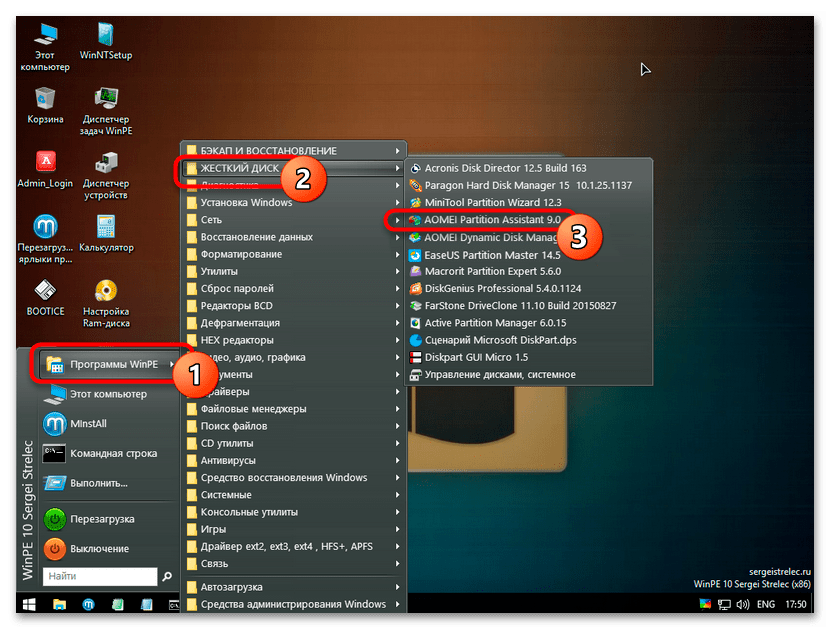
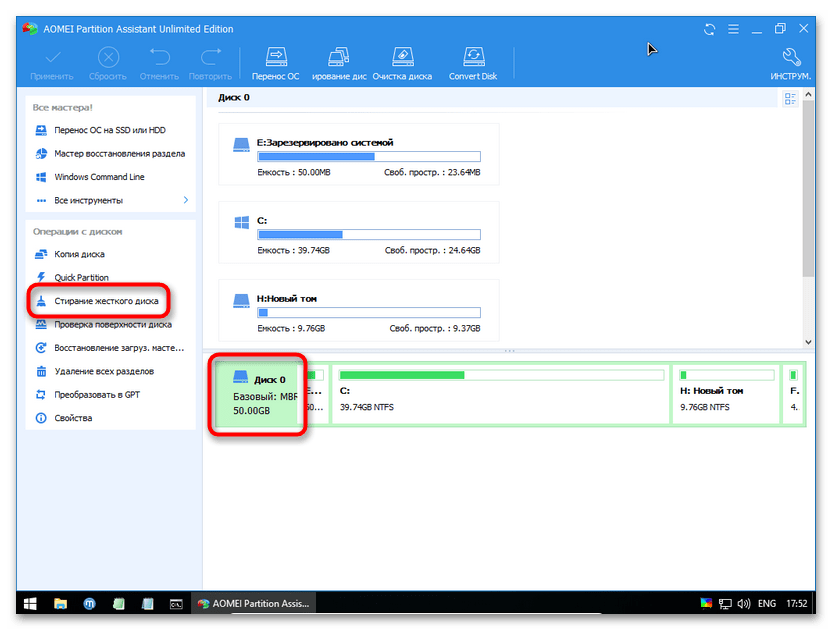
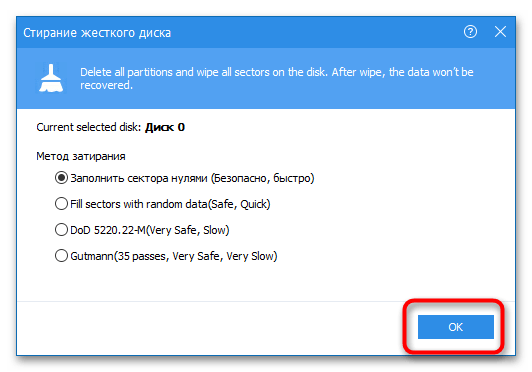
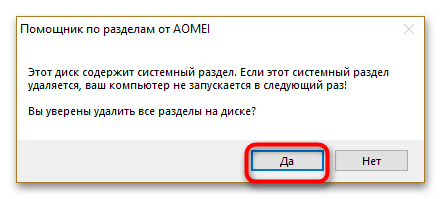
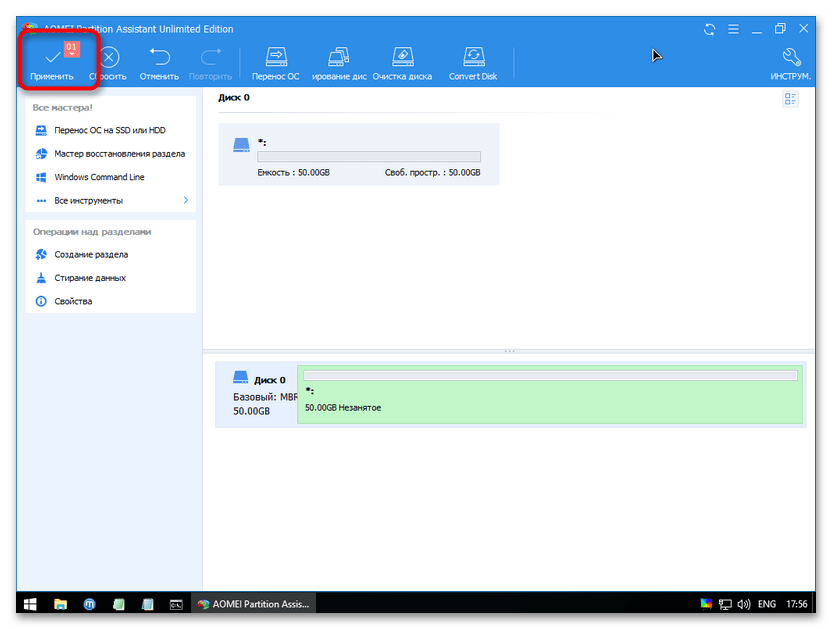
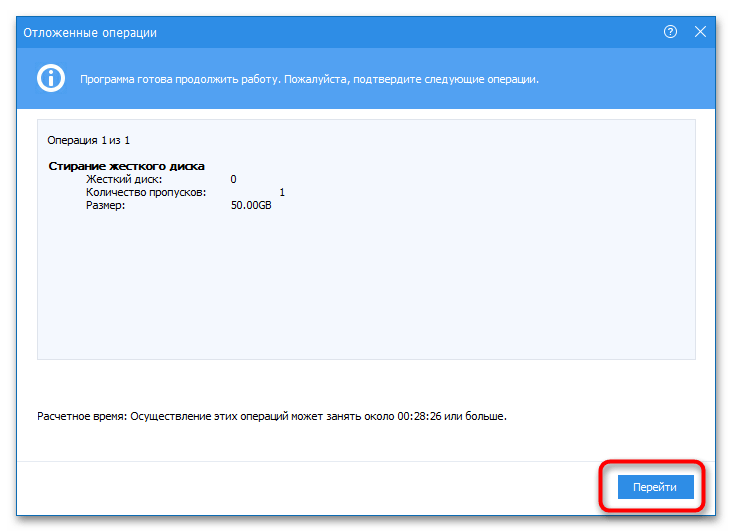
Після цього почнеться процедура видалення всіх наявних на HDD розділів і файлів, які будуть перезаписані нулями.